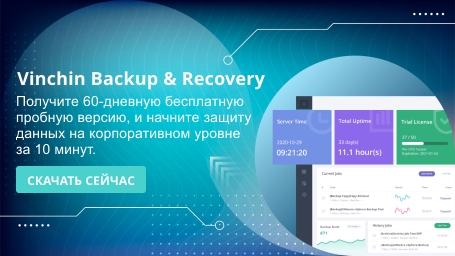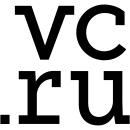-
Почему вы импортируете образ Qcow2 в Proxmox?
-
Как импортировать Qcow2 в Proxmox?
-
Как защитить и создать резервную копию ВМ Proxmox с помощью Vinchin?
-
Вопросы и ответы
-
Заключение
Qcow2 (Copy-On-Write: копирование при записи) - это широко принятый формат образа виртуальной машины, известный своим отличным сжатием и быстрым клонированием. Этот формат образов эффективно хранит образ диска виртуальной машины и выполняет инкрементные записи при необходимости. Он эффективно сокращает потребление места для хранения и время репликации данных, что обеспечивает значительные преимущества для улучшения производительности ВМ и снижения потребления ресурсов.
В Proxmox VE, пользователи могут легко импортировать Qcow2 Proxmox в несколько простых шагов, что не только делает управление ВМ более удобным, но также полностью использует богатые функции и преимущества производительности платформы Proxmox.
Почему вы импортируете образ Qcow2 в Proxmox?
Преимущество импорта Qcow2 в Proxmox заключается в том, что это обеспечивает плавную миграцию виртуальных машин на платформу виртуализации Proxmox, что облегчает управление и работу на платформе. Ниже приведены некоторые преимущества и выгоды от импорта qcow2 в Proxmox:
Кроссплатформенная миграция: Qcow2 это общий формат образа виртуальной машины, который поддерживается многими платформами виртуализации. С помощью импорта Proxmox Qcow2 вы можете достичь гибкости между платформами и легко мигрировать образы ВМ с одной платформы на другую.
Оптимизация производительности: Proxmox предлагает оптимизацию для виртуализации KVM, которая обеспечивает лучшую производительность. Импортируя Qcow2 в Proxmox, вы можете использовать оптимизацию производительности и возможности настройки Proxmox, чтобы гарантировать, что ваши ВМ получат лучшую производительность на платформе.
Эффективность ресурсов: Импорт Qcow2 в Proxmox обеспечивает эффективное использование ресурсов. Механизм копирования при записи формата Qcow2 уменьшает использование пространства хранения и минимизирует дублирование данных, оптимизируя распределение ресурсов в Proxmox.
Гибкая развертка: Импорт Proxmox Qcow2 обеспечивает гибкость при развертывании виртуальных машин. Вы можете легко создавать новые инстансы ВМ или распределять импортированные образы qcow2 между существующими ВМ, что позволяет эффективно использовать ресурсы и оптимизировать управление.
Как импортировать Qcow2 в Proxmox?
Импорт Qcow2 в Proxmox - это простой процесс, который можно осуществить, следуя простым шагам ниже:
Шаг 1 - Создайте ВМ без операционной системы
Во-первых, при создании виртуальной машины Proxmox, обратите внимание на следующие три ключевых момента:
1. Идентификатор виртуальной машины (VM ID): При создании виртуальной машины присвойте ей уникальный идентификатор. Запомните этот идентификатор, так как он будет использоваться в дальнейшем. В образе используется VM ID 187.
2. Операционная система выбирает "Do Not Use Any Media": Это означает, что виртуальная машина не будет загружаться с любых носителей, таких как CD-ROM или файл ISO. Это связано с тем, что позже будет импортирован образ Qcow2 в качестве виртуального жесткого диска.
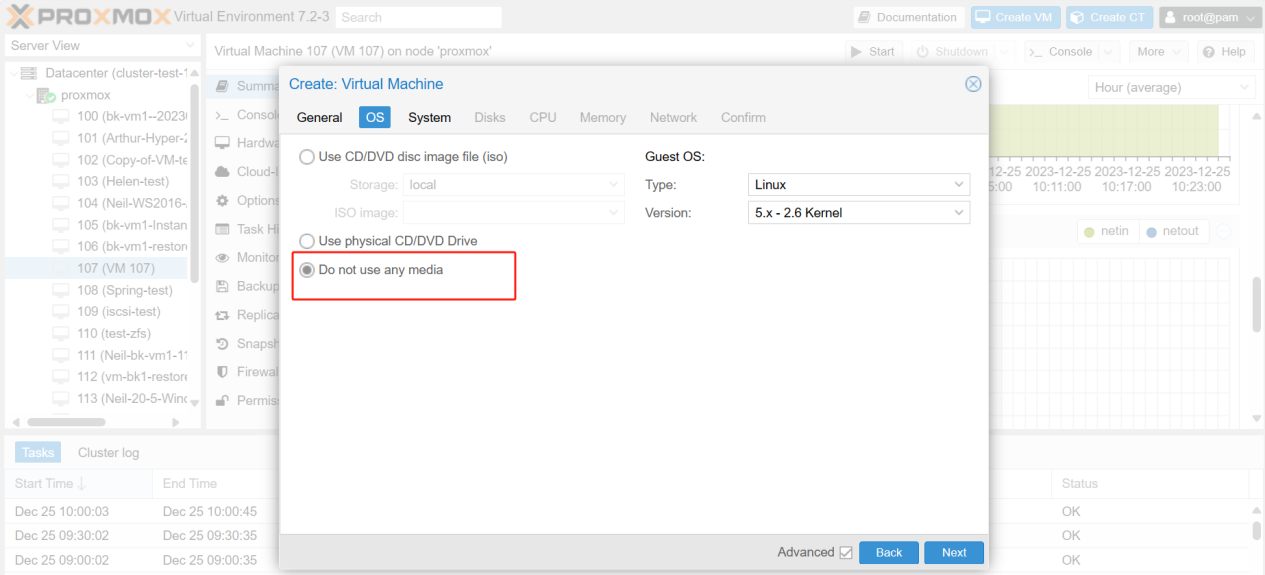
3. Диск: Вам необходимо удалить диск по умолчанию (нажмите на значок корзины на картинке)
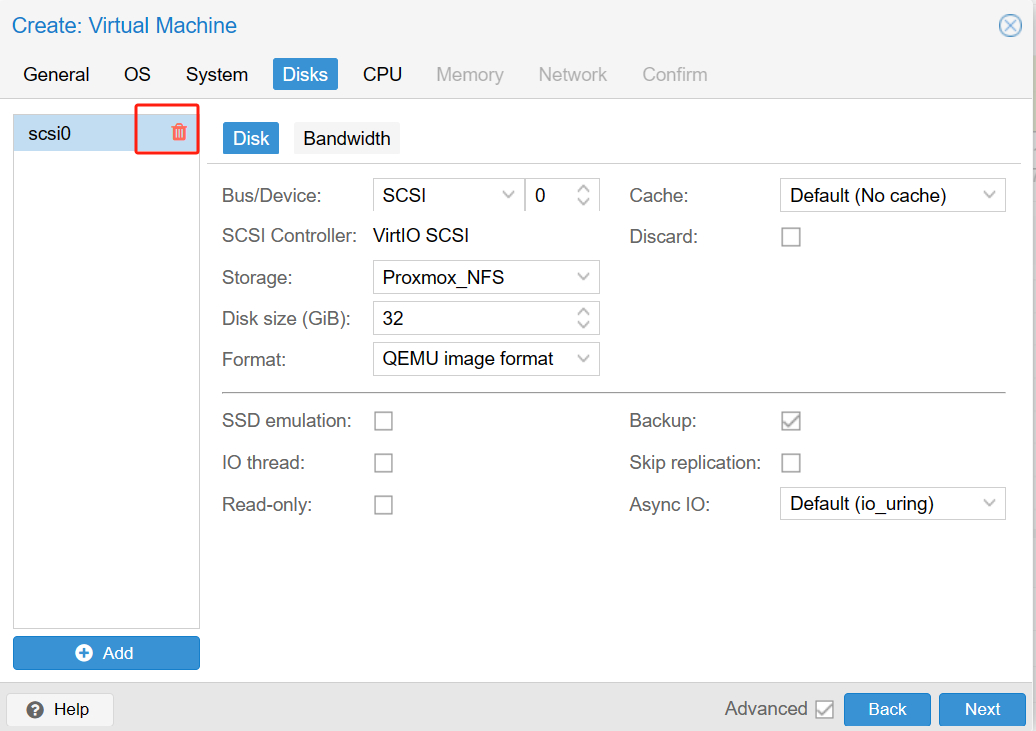
Интерфейс после удаления показан ниже

Остальное настраивается в соответствии с потребностями операционной системы ВМ, ниже представлен общий обзор 187 ВМ. Затем нажмите Finish.
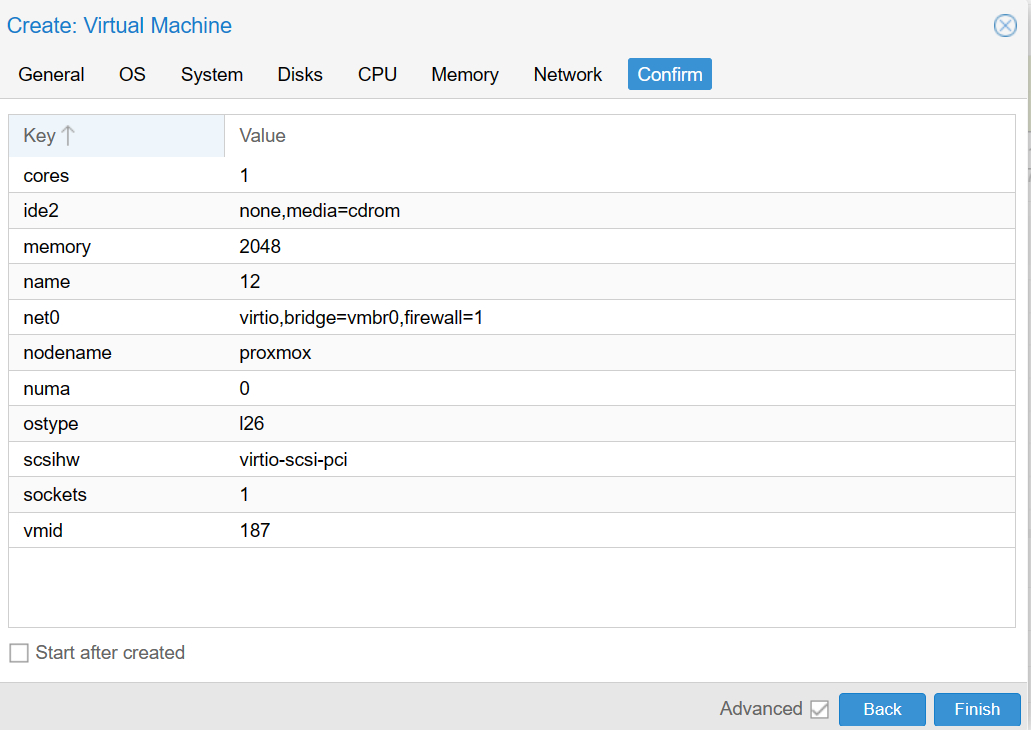
Шаг 2 - Создайте каталог для хранения образов Qcow2
Создайте каталог для хранения образов Qcow2, ниже приведен пример создания каталога с именем "qcow" в каталоге хранения Proxmox по умолчанию:
1. Нажмите на хост > нажмите Shell > введите следующую команду:
sudo mkdir <directory_path>
sudo mkdir /var/lib/vz/template/qcow
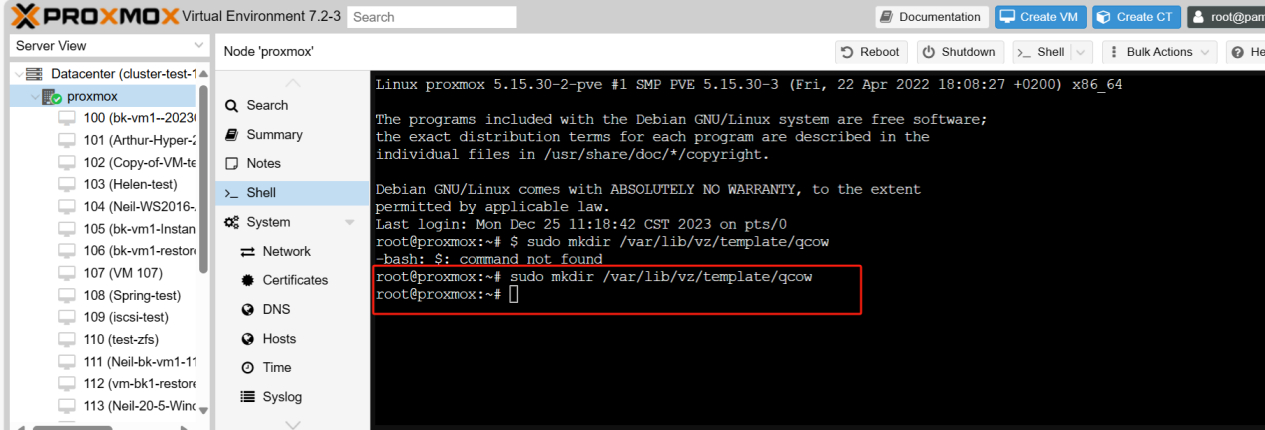
Шаг 3 - Скопируйте зеркало Qcow2
Скопируйте образ Qcow2 в созданную директорию "qcow", введите следующий скрипт:
sudo cp <source_path> <destination_path>
sudo cp /mnt/pve/Proxmox_NFS/images/33333/vm-33333-disk-0.qcow2
/var/lib/vz/template/qcow/
Вы можете использовать следующую команду, чтобы проверить, были ли файлы успешно скопированы в целевой каталог:
ls -l <directory_path>
ls -l /var/lib/vz/template/qcow/

Шаг 4 - Импортируйте образ qcow2 в виртуальную машину в Proxmox
1. Перейдите в каталог образа Qcow2
Используйте команду cd для переключения на директорию образа Qcow2 на основе пути к директории, которую вы создали ранее.
cd <directory_path>
cd /var/lib/vz/template/qcow/

2. Импортируйте изображение Qcow2
Чтобы импортировать образ Qcow2 в ВМ, мы используем следующую команду qm:
qm importdisk <VM ID> <qcow2 image> <storage name>
qm importdisk 187 /var/lib/vz/template/qcow/vm-33333-disk-0.qcow2 local-lvm
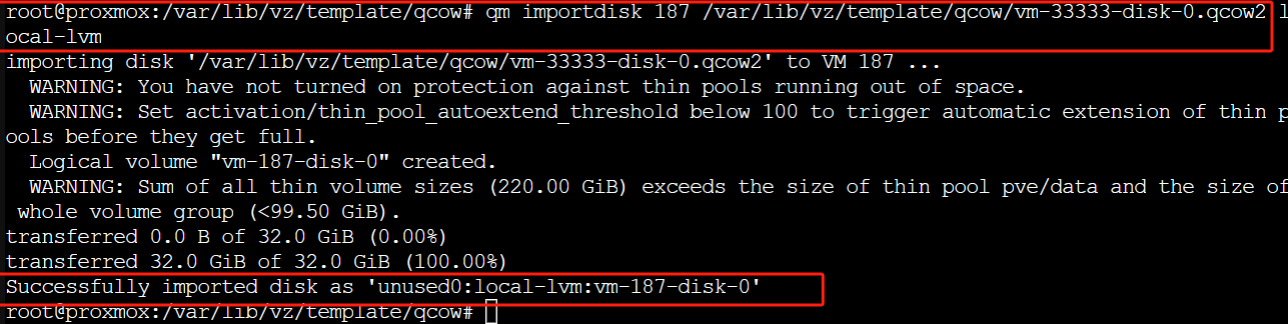
Шаг 5 - Подключите виртуальный диск Qcow2 к ВМ
1. Щелкните на ВМ 187, созданной на шаге 1 > выберите Hardware
2. С правой стороны новый импортированный диск Qcow2 представлен как неиспользуемый диск. Выберите Unused disk > нажмите Edit
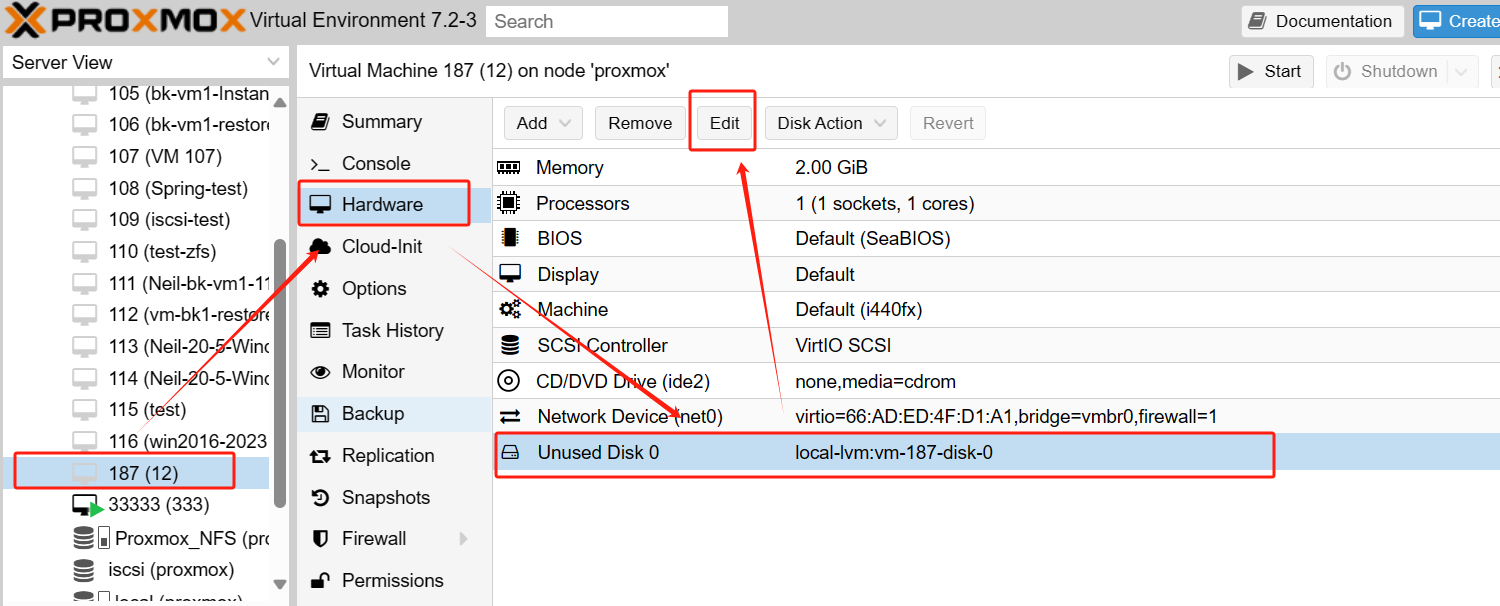
3. Выберите тип шины VirtIO Block > нажмите Add
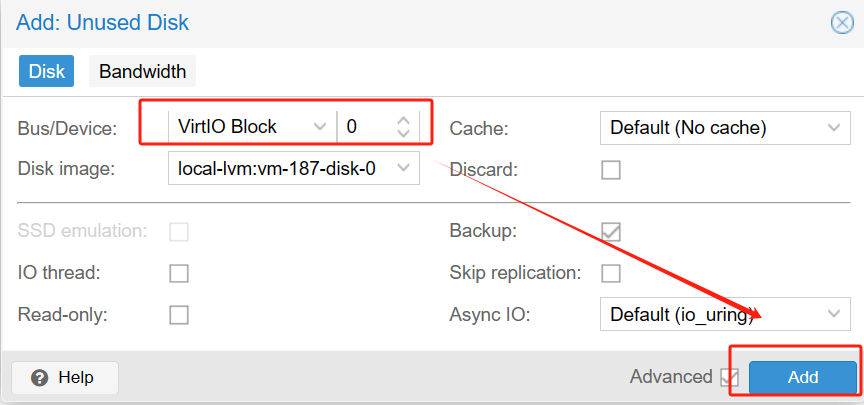
Теперь вы увидите новый диск с типом шины VirtIO, подключенный к ВМ.
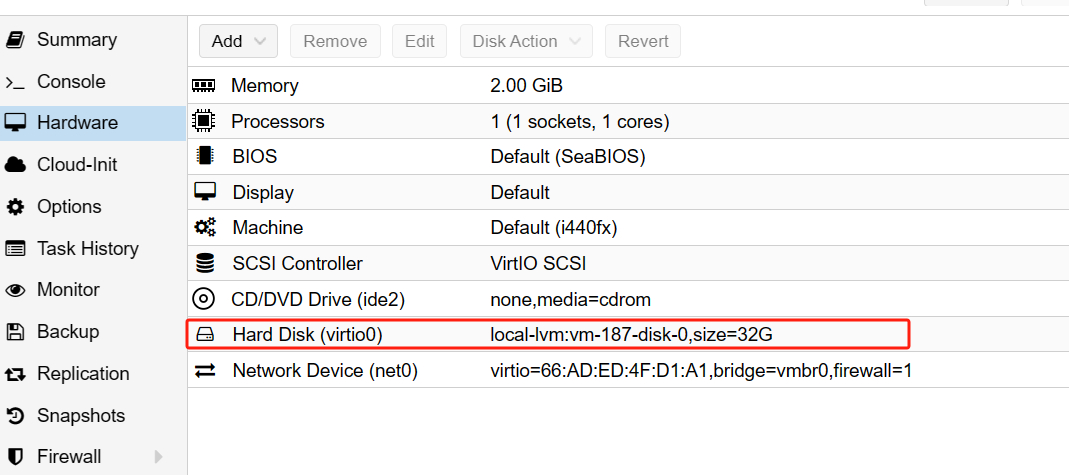
Шаг 6 - Измените порядок загрузки
1. Для того чтобы виртуальная машина загружалась с недавно добавленного диска, необходимо изменить порядок загрузки.
Выберите ВМ > нажмите Options > дважды кликните Boot Order
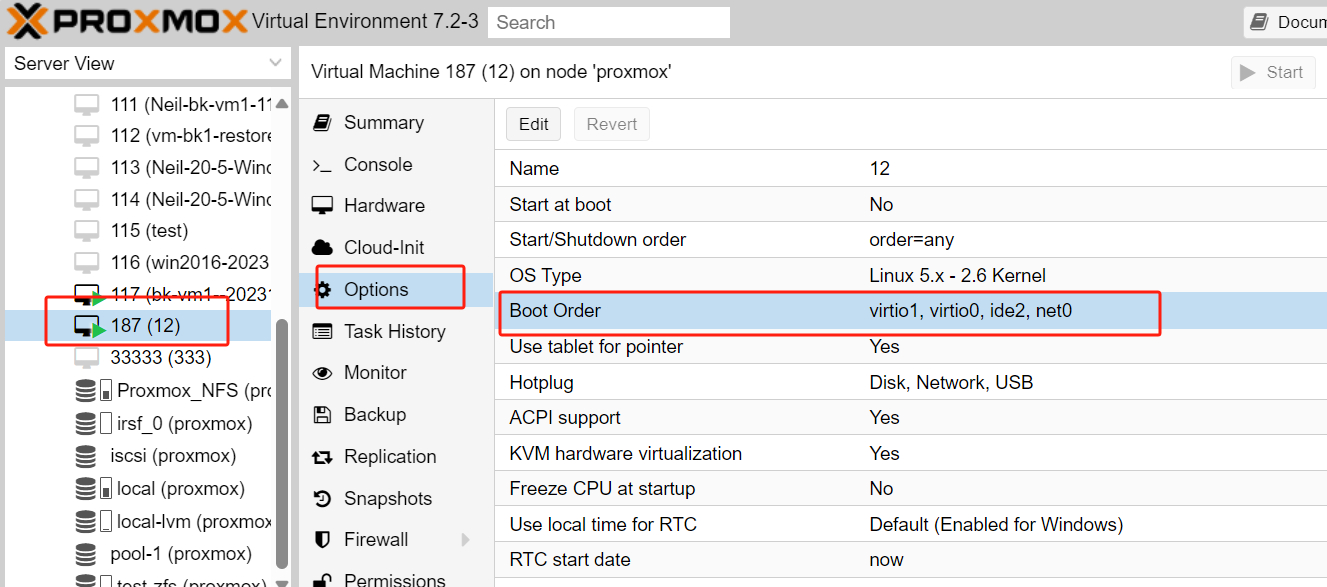
2. Чтобы загрузиться с нового диска, новый диск должен находиться вверху окна порядка загрузки.
Перетащите только что добавленный диск VirtIO вверх > выберите checkbox > нажмите ОК
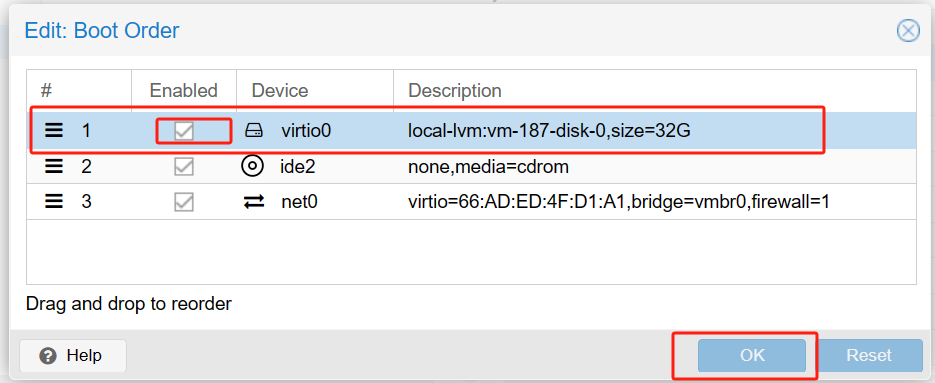
Шаг 7 - Запустите виртуальную машину
Просто выберите ВМ > нажмите Console < нажмите Start Now
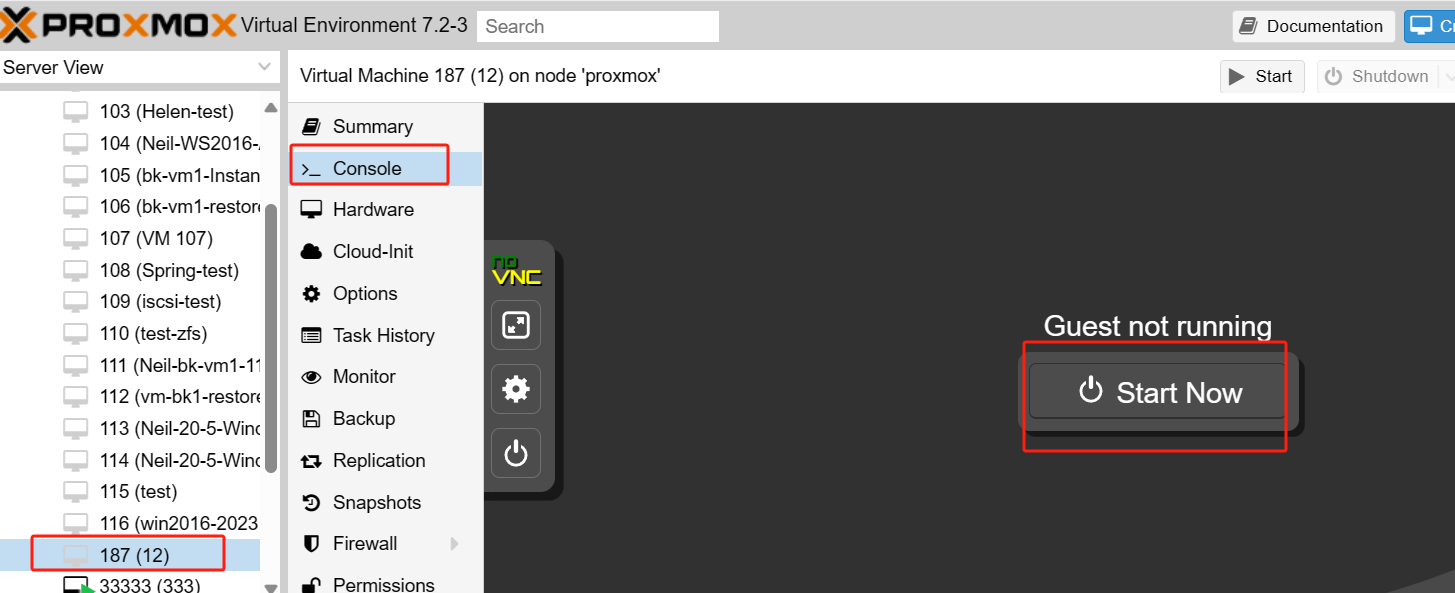
Таким образом, вы можете успешно импортировать образ Qcow2 в виртуальную машину в Proxmox.
Как защитить и создать резервную копию ВМ Proxmox с помощью Vinchin?
После успешного импорта Qcow2 в Proxmox, критически важно обеспечить безопасность и целостность ваших виртуальных машин. Для эффективной защиты вашей виртуальной среды настоятельно рекомендуется регулярно создавать резервные копии ваших виртуальных машин, чтобы свести к минимуму риск потенциальной потери данных.
Vinchin Backup & Recovery - это универсальное решение для резервного копирования, предназначенное для виртуальных машин на различных платформах, включая Proxmox, VMware, Hyper-V, XenServer, XCP-ng, oVirt, RHV и многих других.
Решение предлагает широкий спектр мощных функций для резервного копирования и восстановления ВМ, включая безагентное резервное копирование, мгновенное восстановление и V2V миграцию. Эти функции тщательно разработаны для обеспечения безопасного и эффективного управления критически важными данными в виртуализированных средах. Будь то Proxmox или другая ведущая платформа виртуализации, Vinchin Backup & Recovery предлагает комплексный набор функций для ваших потребностей в области резервного копирования и восстановления.
Работа с Vinchin Backup & Recovery очень проста и включает всего несколько простых шагов.
1. Просто выберите ВМ на хосте

2. Затем выберите место назначения для резервного копирования

3. Выберите стратегии

4. Наконец отправьте задание

Vinchin предоставляет бесплатную 60-дневную пробную версию, позволяя пользователям изучить функциональность в реальном мире. Для получения дополнительной информации, пожалуйста свяжитесь с Vinchin напрямую или свяжитесь с нашими местными партнерами.
Вопросы и ответы
В1: Можете ли вы конвертировать другие форматы образов диска в формат Qcow2 для использования в Proxmox?
О: Да, вы можете использовать такие инструменты, как утилита qemu-img от QEMU, чтобы конвертировать другие форматы образов диска в формат Qcow2. После преобразования вы можете обратиться к этой статье, чтобы легко импортировать образ Qcow2 в Proxmox.
В2: Есть ли какие-нибудь ограничения по размеру для образов Qcow2 в Proxmox?
О: Proxmox сам по себе не накладывает строгих ограничений на размер образов Qcow2. Однако, важно учитывать возможности выбранного вами хранилища и убедиться, что у вас достаточно места для импорта образов Qcow2.
Заключение
Вкратце, импорт Qcow2 в Proxmox улучшает гибкость, производительность и эффективность использования ресурсов ВМ. Пользователи могут легко интегрировать образы Qcow2 и воспользоваться возможностями оптимизации Proxmox. Кроме того, комбинация Proxmox и Vinchin обеспечивает безопасную и эффективную виртуализированную среду, позволяя пользователям испытать её возможности через простую операцию и бесплатную 60-дневную пробную версию.
поделиться: